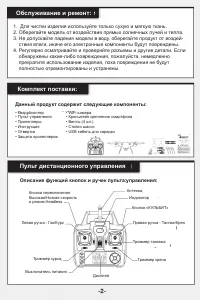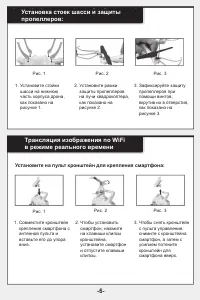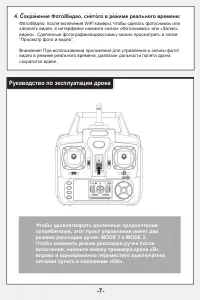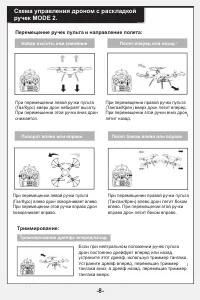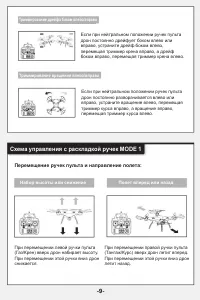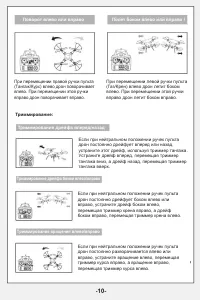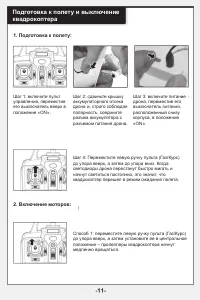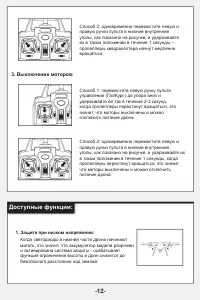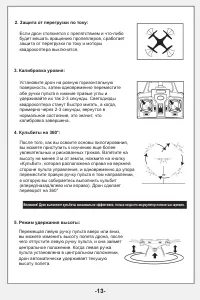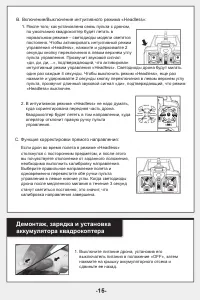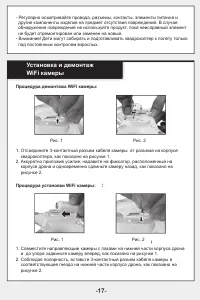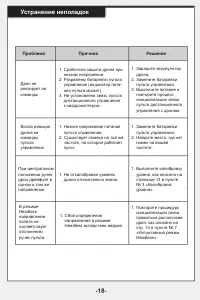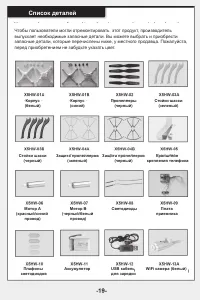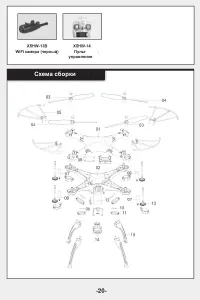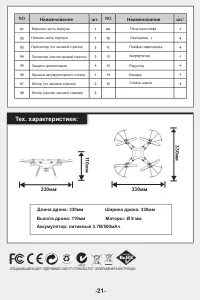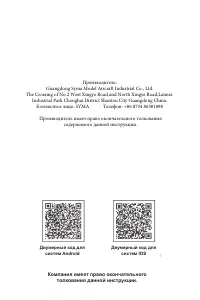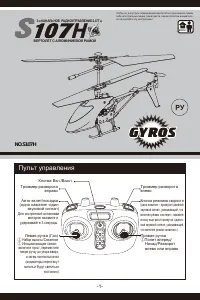Страница 3 - Обслуживание и ремонт:; Для чистки изделия используйте только сухую и мягкую ткань.; Данный продукт содержит следующие компоненты:; Пульт дистанционного управления; Описание функций кнопок и ручек пульта управления:
Обслуживание и ремонт: 1. Для чистки изделия используйте только сухую и мягкую ткань. 2. Оберегайте модель от воздействия прямых солнечных лучей и тепла. 3. Не допускайте падения модели в воду, оберегайте продукт от воздей- ствия влаги, иначе его электронные компоненты будут повреждены. 4. Регулярно...
Страница 4 - Установка батареек в пульт управления:; Крышка отсека батарей; задней панели пульта. Строго соблюдая полярность, в соответствии; При установке батареек строго соблюдайте; Описание функций, отображаемых
Установка батареек в пульт управления: Крышка отсека батарей 4 батарейки AA Способ установки батареек: откройте крышку батарейного отсека на задней панели пульта. Строго соблюдая полярность, в соответствии с метками полярности в батарейном отсеке, установите 4 батарейки АА (не входят в комплект) и з...
Страница 6 - Установите на пульт кронштейн для крепления смартфона:; ой
Установка стоек шасси и защиты пропеллеров: Рис. 1 Рис. 2 Рис. 3 1. Установите стойки шасси на нижнюю часть корпуса дрона, как показано на рисунке 1. 2. Установите рамки защиты пропеллеров на лучи квадрокоптера, как показано на рисунке 2. 3. Зафиксируйте защиту пропеллеров при помощи винтов, вкрутив...
Страница 7 - Скачайте и установите программное обеспечение:
Трансляция изображения по W iFi в режиме реального времени 1. Скачайте и установите программное обеспечение: Для телефонов с системой Android скачайте и установите приложение «SYM A FPV» с сайта www.symatoys.net или путем сканирования соответствующего QR-кода. Для телефонов Apple с системой IOS скач...
Страница 8 - “Просмотр фото и видео”.; Руководство по эксплуатации дрона
4. Сохранение Фото/Видео, снятого в режиме реального времени: Фото/Видео: после включения WiFi камеры, чтобы сделать фотоснимок или записать видео, в интерфейсе нажмите значок «Фотоснимок» или «Запись видео». Сделанные фотографии/видеосъемку можно просмотреть в папке “Просмотр фото и видео”. Внимани...
Страница 9 - Схема управления дроном с раскладкой; Перемещение ручек пульта и направление полета:; Набор высоты или снижение; триммер
Схема управления дроном с раскладкой ручек MODE 2. Перемещение ручек пульта и направление полета: Набор высоты или снижение Полет вперед или назад При перемещении левой ручки пульта (Газ/Курс) вверх дрон набирает высоту. При перемещении этой ручки вниз дрон снижается. При перемещении правой ручки пу...
Страница 10 - Схема управления с раскладкой ручек MODE 1
Триммирование дрейфа боком влево/вправо Если при нейтральном положении ручек пульта дрон постоянно дрейфует боком влево или вправо, устраните дрейф боком влево, перемещая триммер крена вправо, а дрейф боком вправо, перемещая триммер крена влево. Триммирование вращения влево/вправо Если при нейтральн...
Страница 11 - Триммирование дрейфа боком влево/вправо
Поворот влево или вправо Полет боком влево или вправо При перемещении правой ручки пульта (Тангаж/Курс) влево дрон поворачивает влево. При перемещении этой ручки вправо дрон поворачивает вправо. При перемещении левой ручки пульта (Газ/Крен) влево дрон летит боком влево. При перемещении этой ручки вп...
Страница 12 - Подготовка к полету
Подготовка к полету и выключение квадрокоптера 1. Подготовка к полету : Шаг 1: включите пульт управления, переместив его выключатель вверх в положение «ON». Шаг 2: сдвиньте крышку аккумуляторного отсека дрона и, строго соблюдая полярность, соедините разъем аккумулятора с разъемом питания дрона. Шаг ...
Страница 16 - С. Функция корректировки прямого направления:; Демонтаж, зарядка и установка
1. После того, как установлена связь пульта с дроном, по умолчанию квадрокоптер будет летать в нормальном режиме – светодиоды модели светятся постоянно. Чтобы активировать интуитивный режим управления «Headless», нажмите и удерживайте 2 секунды кнопку переключения в левом верхнем углу пульта управле...
Страница 17 - Время зарядки аккумулятора не более 130 минут!; Меры безопасности во время зарядки аккумулятора:
2. Аккуратно отсоедините разъем аккумулятора, затем извлеките аккумулятор из отсека дрона. 3. Вставьте соответствующий разъем USB кабеля для зарядки в USB порт компьютера, а затем к противоположному разъему USB кабеля для зарядки, строго соблюдая полярность, подключите разъем аккумулятора дрона. (Во...
Страница 18 - Установка и демонтаж; Процедура демонтажа; квадрокоптера, как показано на рисунке 1.; Процедура установки; и до упора задвиньте камеру вперед, как показано на рисунке 1.
- Регулярно осматривайте провода, разъемы, контакты, элементы питания и другие компоненты изделия на предмет отсутствия повреждений. В случае обнаружения повреждений не используйте продукт, пока неисправный элемент не будет отремонтирован или заменен на новый. - Внимание! Дети могут собирать и подго...
Страница 19 - Устранение неполадок; Проблема
Устранение неполадок Проблема Причина Решение Дрон не реагирует на команды 1. Сработала защита дрона при низком напряжении. 2. Разряжены батарейки пульта управления (индикатор пита- ния пульта мигает). 3. Не установлена связь пульта дистанционного управления с квадрокоптером. 1. Зарядите аккумулятор...
Страница 20 - Список деталей; перед приобретением не забудьте указать цвет.
Список деталей Чтобы пользователи могли отремонтировать этот продукт, производитель выпускает необходимые запасные детали. Вы можете выбрать и приобрести запасные детали, которые перечислены ниже, у местного продавца. Пожалуйста, перед приобретением не забудьте указать цвет. Корпус (белый) Корпус (с...
Страница 23 - Компания имеет право окончательного; The Crossing of No.2 West Xingye Road and North Xingye Road,Laimei.
Двумерный код для систем Android Двумерный код для систем IOS Компания имеет право окончательного толкования данной инструкции. Производитель: Guangdong Syma Model Aircraft Industrial Co., Ltd. The Crossing of No.2 West Xingye Road and North Xingye Road,Laimei. Industrial Park Chenghai District Shan...